Ανακτήστε όλα τα δεδομένα από τις συσκευές iOS, το iTunes και το iCloud backup.
Πώς να αλλάξετε το εικονίδιο οθόνης/εφαρμογής/το χρώμα κειμένου στο iPhone 16
Η Apple προσφέρει πολλές ρυθμίσεις προσαρμογής, ειδικά με τις επιλογές που σας επιτρέπουν να εξατομικεύσετε τα χρώματα του iPhone για να βλέπετε τα πράγματα καθαρά και άνετα. Μπορείτε να αλλάξετε τα χρώματα ολόκληρης της οθόνης και των εικονιδίων εφαρμογών της συσκευής σας. Τώρα, αν δεν ξέρετε πώς να εξατομικεύσετε τα χρώματα της συσκευής σας, συνεχίστε να διαβάζετε αυτήν την ανάρτηση! Αυτή η ανάρτηση περιλαμβάνει 6 εύκολους τρόπους που σας δείχνουν πώς να αλλάξετε το χρώμα στο iPhone σας. Έτσι, χωρίς καμία άλλη καθυστέρηση, ξεκινήστε τις βουτιές παρακάτω!
Λίστα οδηγών
Πώς να αλλάξετε το χρώμα ολόκληρης της οθόνης στο iPhone Μπορείτε να αλλάξετε το χρώμα του κειμένου στο iPhone 16 Πώς να αλλάξετε το χρώμα των εικονιδίων εφαρμογών στο iPhone Το iPhone κολλάει σε διαφορετικά χρώματα; Πώς να το διορθώσετε; Συχνές ερωτήσεις σχετικά με τον τρόπο αλλαγής χρώματος στο iPhoneΠώς να αλλάξετε το χρώμα ολόκληρης της οθόνης σε ένα iPhone
Για να ξεκινήσετε επιτέλους το ταξίδι εξερεύνησης των προτεινόμενων τρόπων αυτής της ανάρτησης πώς να αλλάξετε χρώμα σε ένα iPhone, μπορείτε πρώτα να ξεκινήσετε προσαρμόζοντας τα χρώματα ολόκληρης της οθόνης της συσκευής σας. Η Apple παρέχει πολλές επιλογές για την αλλαγή των χρωμάτων κάθε στοιχείου που εμφανίζεται στην οθόνη. Χρησιμοποιώντας αυτές τις επιλογές, μπορείτε εύκολα να δείτε όλα τα στοιχεία! Λοιπόν, πώς αλλάζετε το χρώμα ολόκληρης της οθόνης του iPhone; Εδώ είναι τα βήματα που πρέπει να ακολουθήσετε:
Χρησιμοποιήστε Invert Colors - Η πρώτη επιλογή για να αλλάξετε τα χρώματα ολόκληρης της οθόνης του iPhone είναι να χρησιμοποιήσετε τα χρώματα ανάστροφα. Αντιστρέφοντας τα χρώματα της οθόνης του iPhone σας, μπορείτε να κάνετε το κείμενο πιο ευανάγνωστο. Λοιπόν, πώς αλλάζετε το χρώμα σε ένα iPhone μέσω αναστροφής; Εδώ είναι τα βήματα που πρέπει να ακολουθήσετε:
Βήμα 1Εκτελέστε την εφαρμογή "Ρυθμίσεις" στο iPhone σας, αποκτήστε πρόσβαση στην επιλογή "Προσβασιμότητα" και πατήστε το κουμπί "Μέγεθος οθόνης και κειμένου".
Βήμα 2Στη συνέχεια, ενεργοποιήστε τις επιλογές "Έξυπνη αναστροφή" και "Κλασική αναστροφή". Το Smart Invert θα αντιστρέψει όλα τα χρώματα παντού εκτός από τις εικόνες. Ενώ από την άλλη, το Classic Invert θα αντιστρέψει όλα τα χρώματα στην οθόνη.
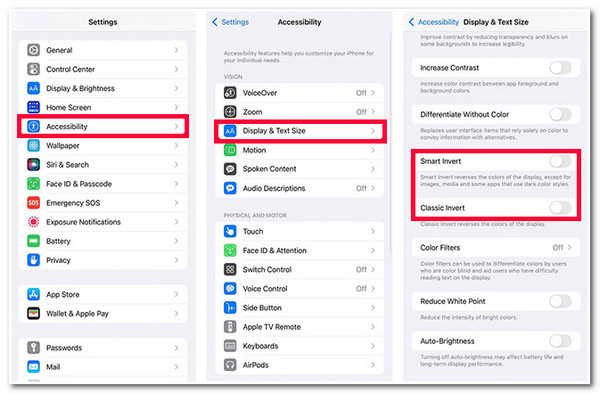
Ενεργοποιήστε τα φίλτρα χρώματος για να προσαρμόσετε τις αποχρώσεις - Εκτός από την παραπάνω επιλογή, μπορείτε να φιλτράρετε τα χρώματα της οθόνης του iPhone σας προσαρμόζοντας τις αποχρώσεις της. Αυτή η επιλογή θα σας δώσει μια καλύτερη προβολή των χρωμάτων του αντικειμένου στην οθόνη. Τώρα, πώς αλλάζετε το χρώμα σε ένα iPhone ενεργοποιώντας τα Color Filters; Εδώ είναι τα βήματα που πρέπει να ακολουθήσετε:
Βήμα 1Εκκινήστε την εφαρμογή "Ρυθμίσεις", επιλέξτε την επιλογή "Προσβασιμότητα" και πατήστε το κουμπί "Μέγεθος οθόνης και κειμένου".
Βήμα 2Στη συνέχεια, επιλέξτε την επιλογή "Φίλτρα χρωμάτων" και ενεργοποιήστε τα "Φίλτρα χρωμάτων" πατώντας το κουμπί "Εναλλαγή". Στη συνέχεια, μπορείτε να σύρετε το ρυθμιστικό παρακάτω για να τροποποιήσετε την απόχρωση και την ένταση.

Κάντε τα διαφανή φόντο να έχουν σταθερό χρώμα
Εκτός από αυτό, μπορείτε επίσης να αλλάξετε το διαφανές ή θολό φόντο στο iPhone σας σε συμπαγή χρώματα. Με αυτόν τον τρόπο, μπορείτε να τα κάνετε πιο εύκολα να δουν και να απλοποιήσετε την εμφάνισή τους. Λοιπόν, πώς μπορείτε να αλλάξετε το χρώμα σε ένα iPhone κάνοντας τα διαφανή φόντο να αλλάξουν σε συμπαγή χρώματα; Δείτε πώς το κάνετε:
Πρέπει να εκτελέσετε την εφαρμογή "Ρυθμίσεις", να επιλέξετε την επιλογή "Προσβασιμότητα" και να πατήσετε το κουμπί "Μέγεθος οθόνης και κειμένου". Μετά από αυτό, ενεργοποιήστε την επιλογή "Μείωση διαφάνειας" πατώντας το κουμπί διακόπτη της.
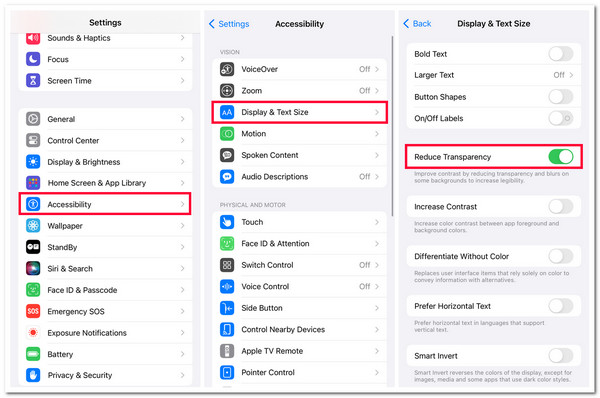
Ενεργοποιήστε τη Διαφοροποίηση χωρίς χρώμα
Τώρα, ορισμένα στοιχεία στο iPhone σας χρησιμοποιούν διαφορετικά χρώματα για τη διοχέτευση πληροφοριών. Μπορείτε επίσης να τροποποιήσετε αυτό αντικαθιστώντας τον τρόπο με τον οποίο αυτά τα στοιχεία μεταφέρουν τις πληροφορίες τους. Αντί να χρησιμοποιείτε χρώματα, μπορείτε να τα ρυθμίσετε να χρησιμοποιούν χρώματα ή κείμενο. Λοιπόν, πώς αλλάζετε το χρώμα σε ένα iPhone ενεργοποιώντας το Differentiate Without Color;
Πρέπει να αποκτήσετε πρόσβαση στην εφαρμογή "Ρυθμίσεις", να πατήσετε το κουμπί "Προσβασιμότητα" και να επιλέξετε την επιλογή "Μέγεθος οθόνης και κειμένου". Στη συνέχεια, ενεργοποιήστε την επιλογή "Διαφοροποίηση χωρίς χρώμα".
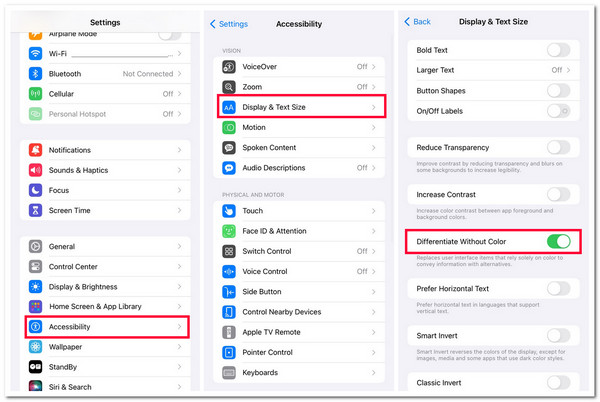
Μπορείτε να αλλάξετε το χρώμα του κειμένου στο iPhone 16
Αυτό είναι όλο! Αυτοί είναι οι εύκολοι τρόποι για να αλλάξετε το χρώμα ολόκληρης της οθόνης του iPhone. Τώρα, πιθανότατα σκέφτεστε επίσης να αλλάξετε το χρώμα κειμένου της συσκευής σας. Δυστυχώς, η Apple δεν επιτρέπει επίσημα στους χρήστες iPhone να αλλάζουν τα χρώματα του κειμένου τους. Παρόλο που βρήκατε μια εφαρμογή τρίτου κατασκευαστή που μπορεί να σας βοηθήσει να αλλάξετε το χρώμα του κειμένου, η Apple εξακολουθεί να μην σας επιτρέπει να τη χρησιμοποιήσετε. Ο μόνος τρόπος με τον οποίο μπορείτε να τροποποιήσετε το χρώμα του κειμένου της συσκευής σας είναι να το κάνετε jailbreak, το οποίο σχετίζεται με κινδύνους και απειλές. Επομένως, καμία επιλογή δεν μπορεί να σας δείξει πώς να αλλάξετε το χρώμα του κειμένου σε ένα iPhone.
Πώς να αλλάξετε το χρώμα των εικονιδίων εφαρμογών στο iPhone
Τώρα που ανακαλύψατε ότι η Apple δεν σας επιτρέπει να αλλάξετε το χρώμα κειμένου της συσκευής σας, ίσως θέλετε να αλλάξετε το χρώμα των εικονιδίων των εφαρμογών σας. Εάν είστε, τότε μπορείτε να χρησιμοποιήσετε την εφαρμογή Συντομεύσεις για να αλλάξετε τα χρώματα των εικονιδίων της εφαρμογής σας. Λοιπόν, πώς μπορείτε να αλλάξετε το χρώμα ενός εικονιδίου εφαρμογής iPhone χρησιμοποιώντας την εφαρμογή Συντομεύσεις; Εδώ είναι τα βήματα που πρέπει να ακολουθήσετε:
Βήμα 1Εκκινήστε την εφαρμογή "Συντομεύσεις" στο iPhone σας, πατήστε το κουμπί "Προσθήκη" στην επάνω δεξιά γωνία της οθόνης και επιλέξτε το κουμπί "Προσθήκη ενέργειας". Στη συνέχεια, εισαγάγετε την "Άνοιγμα εφαρμογής" στη γραμμή αναζήτησης και κάτω από τις Ενέργειες, επιλέξτε την επιλογή "Άνοιγμα εφαρμογής".
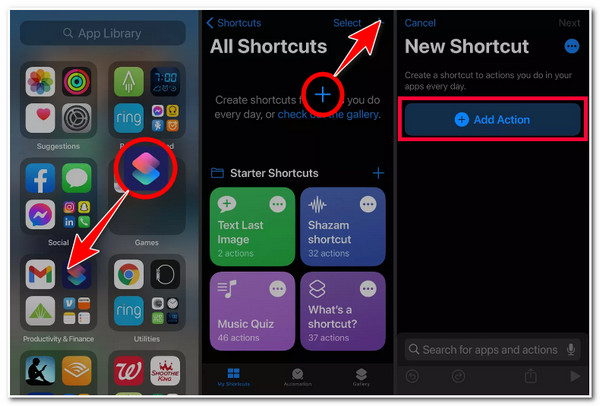
Βήμα 2Στη συνέχεια, πατήστε το κουμπί "Επιλογή" και επιλέξτε τις συγκεκριμένες εφαρμογές που θέλετε να αλλάξετε το χρώμα των εικονιδίων τους. Μετά από αυτό, κατευθυνθείτε στην επάνω δεξιά γωνία της οθόνης, πατήστε το κουμπί "Ρυθμίσεις" και εισαγάγετε το "όνομα" για τη συντόμευση.
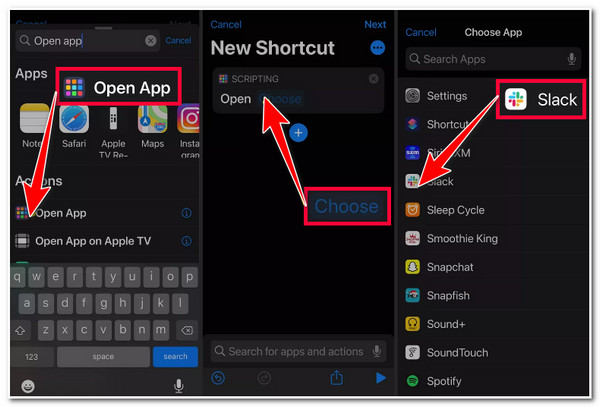
Βήμα 3Μετά από αυτό, πατήστε το κουμπί "Προσθήκη στην αρχική οθόνη" και αναζητήστε μια εικόνα με ένα συγκεκριμένο χρώμα. Στη συνέχεια, επιστρέψτε στην εφαρμογή "Συντομεύσεις", κάντε κλικ στο κουμπί "πράσινο", πατήστε το κουμπί "Επιλογή φωτογραφίας" και επιλέξτε την εικόνα που προτιμάτε. Μπορείτε επίσης να επιλέξετε το χρώμα που προτιμάτε.
Το iPhone κολλάει σε διαφορετικά χρώματα; Πώς να το διορθώσετε;
Αυτό είναι όλο! Αυτές είναι οι 4 πιο εύκολες επιλογές που σας δείχνουν πώς να αλλάξετε το χρώμα του iPhone σας! Τώρα, εάν ξαφνικά αντιμετωπίσετε κάποιο πρόβλημα κατά την αλλαγή των χρωμάτων του iPhone σας, όπως κολλάτε σε διαφορετικά χρώματα, μπορείτε να χρησιμοποιήσετε το 4Easysoft Ανάκτηση Συστήματος iOS εργαλεία για να το διορθώσετε! Αυτό το εργαλείο συμβατό με Windows και Mac μπορεί να διορθώσει περισσότερα από 50 προβλήματα iOS, συμπεριλαμβανομένου του iPhone που κολλάει σε διαφορετικά χρώματα. Επιπλέον, αυτό το εργαλείο προσφέρει μια γρήγορη και υψηλού ποσοστού επιτυχίας διαδικασία επιδιόρθωσης χωρίς απώλεια δεδομένων που είναι αποθηκευμένα στη συσκευή σας. Επιπλέον, υποστηρίζει μια φιλική προς το χρήστη διεπαφή και μια εύχρηστη διαδικασία επιδιόρθωσης συστήματος iOS, η οποία είναι η καλύτερη για όλους τους χρήστες!

2 λειτουργίες για να κολλήσετε σε διαφορετικά χρώματα: τυπικό και προηγμένο.
Δωρεάν διαδικασία αναβάθμισης και υποβάθμισης με λήψη ενός πακέτου υλικολογισμικού.
100% ασφαλής διαδικασία ανάκτησης συστήματος iOS για την επίλυση όλων των προβλημάτων χωρίς απώλεια δεδομένων.
Υποστηρίξτε σχεδόν όλες τις συσκευές και τις εκδόσεις iPhone, από το iPhone 4S/4 έως το iPhone 16.
100% Secure
100% Secure
Πώς να χρησιμοποιήσετε το 4Easysoft iOS System Recovery Tool για να διορθώσετε το iPhone που κολλάει σε διαφορετικά χρώματα:
Βήμα 1Κατεβάστε και εγκαταστήστε το 4Easysoft Ανάκτηση Συστήματος iOS εργαλείο στον υπολογιστή σας. Στη συνέχεια, εκκινήστε το εργαλείο, επιλέξτε την επιλογή "IOS System Recovery" και συνδέστε το iPhone σας με τον υπολογιστή μέσω καλωδίου USB. Μετά από αυτό, κάντε κλικ στο κουμπί "Έναρξη".

Βήμα 2Στη συνέχεια, όλες οι πληροφορίες σχετικά με τη συσκευή σας θα παρατίθενται στη διεπαφή του εργαλείου. Αφού διαβάσετε τις πληροφορίες, επιλέξτε το κουμπί "Διόρθωση" για να εκτελέσετε περαιτέρω διορθώσεις.

Βήμα 3Μετά από αυτό, επιλέξτε μεταξύ της λειτουργίας "Τυπική και Προηγμένη". Εάν επιλέξετε Τυπική λειτουργία, θα διορθωθεί το πρόβλημα χωρίς απώλεια δεδομένων. Διαφορετικά, εάν επιλέξετε Προηγμένη λειτουργία, θα διορθωθεί το πρόβλημα με την απώλεια δεδομένων αλλά με υψηλό ποσοστό επιτυχίας. Στη συνέχεια, κάντε κλικ στο κουμπί "Επιβεβαίωση".

Βήμα 4Στη συνέχεια, επιλέξτε την κατάλληλη κατηγορία, τύπο και μοντέλο της συσκευής σας. Στη συνέχεια, επιλέξτε το πακέτο "υλικολογισμικού" που θέλετε με διαφορετική έκδοση iOS και επιλέξτε το κουμπί "Λήψη". Μετά από αυτό, κάντε κλικ στο κουμπί "Επόμενο" για να ξεκινήσει η διαδικασία επιδιόρθωσης του ζητήματος "κολλημένα διαφορετικά χρώματα".

Συχνές ερωτήσεις σχετικά με τον τρόπο αλλαγής χρώματος στο iPhone
-
Πώς αλλάζετε το χρώμα του χρόνου στην οθόνη κλειδώματος ενός iPhone;
Κρατήστε πατημένη την οθόνη κλειδώματος και πατήστε Προσαρμογή για να αλλάξετε το χρώμα της οθόνης κλειδώματος του iPhone Time. Στη συνέχεια, πατήστε την οθόνη κλειδώματος και πατήστε την ώρα. Στη συνέχεια, θα εμφανιστεί ένα μενού με την επιλογή αλλαγής της γραμματοσειράς και του χρώματος της ώρας. Επιλέξτε το χρώμα που θέλετε και πατήστε Έγινε.
-
Ποια επιλογή πρέπει να προσαρμόσω για να ταιριάζει σε ένα άτομο ευαίσθητο στο χρώμα ή στο φως;
Η επιλογή που πρέπει να προσαρμόσετε ή να αλλάξετε είναι η απόχρωση χρώματος. Με αυτήν την επιλογή, μπορείτε να αλλάξετε την απόχρωση της οθόνης του iPhone σας και την ένταση των χρωματικών εφέ.
-
Πώς μπορώ να ρυθμίσω τα χρώματα του iPhone μου ώστε να ταιριάζουν με τους αχρωματοψίες;
Για να ορίσετε το χρώμα του iPhone σας που ταιριάζει στο αχρωματοψία, ξεκινήστε την εφαρμογή Ρυθμίσεις, πατήστε το κουμπί Προσβασιμότητα και επιλέξτε την επιλογή Μέγεθος οθόνης και κειμένου. Στη συνέχεια, θα δείτε τρεις διαφορετικούς χρωματικούς χώρους. Επιλέξτε αυτό που ταιριάζει στις ανάγκες σας.
συμπέρασμα
Ορίστε το! Αυτοί είναι οι 6 εύκολοι τρόποι που σας δείχνουν πώς να αλλάξετε το χρώμα στο iPhone σας! Με αυτούς τους 6 τρόπους, μπορείτε πλέον να αλλάξετε εύκολα τα χρώματα ολόκληρης της οθόνης του iPhone σας και τα χρώματα των εικονιδίων της εφαρμογής σας. Επίσης, μπορείτε πλέον να προβάλλετε γρήγορα και άνετα τα στοιχεία και τα εικονίδια στη συσκευή σας. Εάν κολλήσετε με διαφορετικά χρώματα, μπορείτε να χρησιμοποιήσετε το 4Easysoft Ανάκτηση Συστήματος iOS εργαλείο για να το φτιάξεις! Με την ισχυρή δυνατότητα αποκατάστασης συστήματος iOS αυτού του εργαλείου, μπορείτε να διορθώσετε το πρόβλημα που έχει κολλήσει γρήγορα και αποτελεσματικά. Επισκεφτείτε τον επίσημο ιστότοπο αυτού του εργαλείου για να ανακαλύψετε περισσότερα.
100% Secure
100% Secure



